Fjern hurtigt præfikser såsom FW / RE fra valgte e-mail-emner i Outlook
Kutools til Outlook
Når du besvarer eller videresender beskeder i Outlook, præfikser som 'RE'eller'FW' vil automatisk blive tilføjet til begyndelsen af emnelinjen. Hvis du ønsker at fjerne disse eller andre specifikke præfikser fra flere udvalgte e-mails eller fra alle meddelelser i udvalgte mapper, Kutools til Outlook's fjerne Emnepræfiks funktion kan effektivt hjælpe dig med at udføre denne opgave med lethed og hastighed.
Fjern præfikser såsom FW / RE fra emner i e-mail i Outlook
Fjern præfikser såsom FW / RE fra emner i e-mail i Outlook
For at fjerne flere præfikser fra valgte meddelelser eller beskeder i valgte mapper skal du gøre følgende:
Fjern emnepræfikser fra e-mails i valgte mapper:
1. Klik Kutools > Emnepræfiks, se skærmbillede:

2. I Fjern emnepræfiks i dialogboksen, skal du udføre følgende handlinger:
- Type Mapper fra Anvend på afsnit;
- Klik derefter på Konfigurer knappen for at åbne Vælg mappe dialog boks;
- I Vælg mappe i dialogboksen, skal du kontrollere de mapper, som du vil fjerne emne-præfikser fra, undermapperne vælges automatisk, mens Inkluder undermappe (r) afkrydsningsfelt markeret
- Tjek derefter Besvar præfiks (RE :) or Fremadpræfiks (FW :) for at fjerne RE / FW-præfikset, på samme tid kan du også indtaste det specifikke præfikstekst, du vil fjerne, ved at markere Tilpasset valgmulighed.
 |
 |
 |
3. Når du er færdig med ovenstående indstillinger, skal du klikke på Ok, og alle de specificerede præfikser i emnelinjen for de valgte mapper er slettet på én gang, se skærmbillede:

Fjern emnepræfikser fra valgte e-mails:
Hvis du bare har brug for at fjerne emne-præfikser fra nogle valgte meddelelser, kan denne funktion også hjælpe dig.
1. Først skal du vælge de e-mails, som du vil slette emne-præfikser, og derefter anvende denne funktion ved at klikke Kutools > Emnepræfiks. Se skærmbillede:

2. I Fjern emnepræfiks i dialogboksen, skal du udføre følgende handlinger:
- Vælg Valgte meddelelser mulighed fra Anvend på afsnit;
- Check (Skak) Besvar præfiks (RE :) or Fremadpræfiks (FW :) for at fjerne RE / FW-præfikset, på samme tid kan du også indtaste det specifikke præfikstekst, du vil fjerne, ved at markere Tilpasset valgmulighed.
- Klik derefter på Ok for at lukke denne dialog, og det præfiks, du har angivet, er straks fjernet fra de valgte emner i meddelelsen.
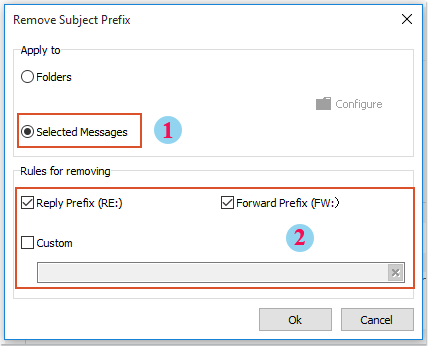
Bemærk: I Tilpasset tekstboks, kan kun skrive en bestemt præfiks tekst, der skal bruges én gang.
Demo: Fjern hurtigt præfikser såsom FW / RE fra valgte e-mail-emner i Outlook
Tip: I denne video, Kutools fanen tilføjes af Kutools til Outlook. Hvis du har brug for det, skal du klikke link. at have en 60-dages gratis prøveperiode uden begrænsning!
Bedste kontorproduktivitetsværktøjer
Kutools til Outlook - Over 100 kraftfulde funktioner til at superlade din Outlook
🤖 AI Mail Assistant: Øjeblikkelige pro-e-mails med AI-magi – et klik for geniale svar, perfekt tone, flersproget beherskelse. Forvandl e-mailing ubesværet! ...
📧 Email Automation: Ikke til stede (tilgængelig til POP og IMAP) / Planlæg Send e-mails / Auto CC/BCC efter regler ved afsendelse af e-mail / Automatisk videresendelse (avancerede regler) / Tilføj automatisk hilsen / Opdel automatisk e-mails med flere modtagere i individuelle meddelelser ...
📨 Email Management: Genkald nemt e-mails / Bloker svindel-e-mails af emner og andre / Slet duplikerede e-mails / Avanceret søgning / Konsolider mapper ...
📁 Vedhæftede filer Pro: Batch Gem / Batch adskilles / Batch komprimere / Automatisk gem / Automatisk afmontering / Automatisk komprimering ...
🌟 Interface Magic: 😊 Flere smukke og seje emojis / Boost din Outlook-produktivitet med fanebaserede visninger / Minimer Outlook i stedet for at lukke ...
👍 Wonders med et enkelt klik: Besvar alle med indgående vedhæftede filer / Anti-phishing e-mails / 🕘Vis afsenderens tidszone ...
👩🏼🤝👩🏻 Kontakter og kalender: Batch Tilføj kontakter fra udvalgte e-mails / Opdel en kontaktgruppe til individuelle grupper / Fjern fødselsdagspåmindelser ...
Over 100 Features Afvent din udforskning! Klik her for at finde mere.

